- Пыль и грязь
- Особенные разъёмы
- Неисправность
- Использовать 3G-планшет – в него уже встроен слот для сим-карт.
- Несовместимость
- Технические неполадки
- Сломан слот планшета
- Как правильно установить сим-карту
- Как установить сим-карту в смартфоне
- Видео: как вставить симку в смартфон
- Как установить сим-карту в планшете
- Видео: как вставить симку в планшет
- Неправильный режим
- Возможные причины
- Настройки устройства
- Какие проблемы с ПО могут возникнуть
Пыль и грязь
Первая причина, по которой планшет не видит симку, очень проста. Возможно, дело в элементарном загрязнении пластикового носителя?
- Аккуратно достаньте карточку;
- Удостоверьтесь, что нет следов пыли и грязи, «жирных отпечатков»;
- Аккуратно протрите пластик сухой мягкой тряпочкой;
- При необходимости сухой щеточкой удалите пыль внутри слота.
Может появиться другая проблема – пластик намок. Если вы заметили следы влаги, тщательно просушите держатель и саму сим-карту.

Произвели все описанные выше манипуляции, но планшет не видит сим-карту по-прежнему? Возможно, пора ее заменить!
Особенные разъёмы
Всё большую популярность набирают таблеты со слотами под микро SIM карты. Примером таких планшетов может служить устройство марки Samsung. Для устройств от Apple необходим особый формат — sa-симки.
Некоторые последние модели планшетов, например, леново, имеют «хитрую» конструкцию принимающего лотка. Он там всего один, но разделён на две секции. От того, какого размера карта зависит место, куда её вставлять. Слот для меньшего размера SIM помечен маркировочной картинкой. Будьте внимательны!
Читайте про операторов: Замена сим карты Теле 2 на нано сим карту
Читайте также: Как можно подключить второй телевизор к Ростелекому
Неисправность
Пластиковые носители очень хрупкие и имеют свой срок службы – интенсивная эксплуатация может негативно влиять на качество работы сим-карты. Как быть в таком случае?
- Обратитесь в удобный салон продаж оператора;
- Не забудьте взять с собой паспорт;
- Попросите поменять карточку – эта процедура бесплатна.
Готово, теперь смело вставляйте симку в слот! На этом мы не заканчиваем наш обзор, есть и другие причины, почему планшет не видит симку.
Возможно, вы просто делаете не совсем так, поэтому читайте, как правильно вставить симку в планшет в другой нашей статье!
Использовать 3G-планшет – в него уже встроен слот для сим-карт.
Удобнее всего, однако стоимость планшета с встроенным 3G-модулем будет ощутимо выше.
В этом случае настроить интернет на планшете через симку будет очень просто. Для этого достаточно выбрать оператора с наиболее выгодным и удобным тарифным планом, приобрести сим-карту, которая также подходит для звонков с планшета и вставить ее в соответствующий слот.

Несовместимость
Зачастую планшет не видит сим-карту из-за элементарного несоответствия размеров. Производители выпускают несколько форматов симок:
- Nano;
- Micro;
- Standart.
Советуем вам прочесть технические характеристики еще на этапе покупки оборудования.
Что делать, если планшет не видит сим-карту из-за неподходящего размера? Не переживать! Вам придется сделать следующее:
- Обратитесь в офис продаж;
- Попросите сотрудника поменять карточку – эта услуга бесплатна;
- Не забудьте взять с собой паспорт;
- Обязательно проверьте соответствие размера сим-карты размерам слота.
Обратите внимание! Не стоит пытаться обрезать симку самостоятельно – вы рискуете повредить микросхему!

Технические неполадки
Наименее благоприятный вариант для пользователя, поскольку речь идет о механической неполадке, а в этом случае деталь, а то и несколько сразу, требует замены. Если вы можете самостоятельно заменить деталь — прекрасно, вот только такими практическими знаниями обладают единицы, другим же приходится идти в сервисный центр. И хорошо, если случай признают гарантийным — ежели нет, оплачивать ремонт придется из своего кармана.
Читайте также: Номер телефона для сайта: как указать и оформить правильно

В чем может быть дело? Например, в сим-ридере, где легко повредить контакты.
В редких случаях проблема имеет место быть у нового планшета. В этом случае вам придется сдать планшет обратно в магазин, а последний, в свою очередь, отправит его в сервисный центр — сразу обменять планшет на новый не получится,. Если неполадка обнаружится, можно требовать замены планшета на новый.
Сломан слот планшета
Иногда пользователи применяют ненужную силу, вставляя карточку в держатель – совершают резкие движения, которые ломают тонкие микросхемы, установленные в корпусе. Этого можно избежать – просто будьте аккуратнее!
Вы все же сломали держатель планшета? Для начала убедитесь в необратимости поломки:
- Достаньте сим-карту;
- Вставьте носитель в другое устройство и проверьте его работоспособность;
- Если все в порядке – значит, проблема кроется в вашем планшете;
- Отправляйтесь в свой сервисный центр или специализированный центр по ремонту оборудования.
Дадим небольшую рекомендацию – прежде чем вставлять пластик в держатель, убедитесь, что правильно развернули его, выбрали верный размер.
Важно! Сомневаетесь и не знаете, как установить симку правильно?
- Логотип оператора находится на верхней части;
- Микросхема помещается вниз.
Это простое правило поможет вам избавиться от ненужных сомнений.
Как правильно установить сим-карту
Сим-карта распознаётся устройством, когда она правильно вставлена в специальный слот. Если у вас новый смартфон или планшет, прежде всего нужно правильно разместить сим-карту в соответствующем разъёме.
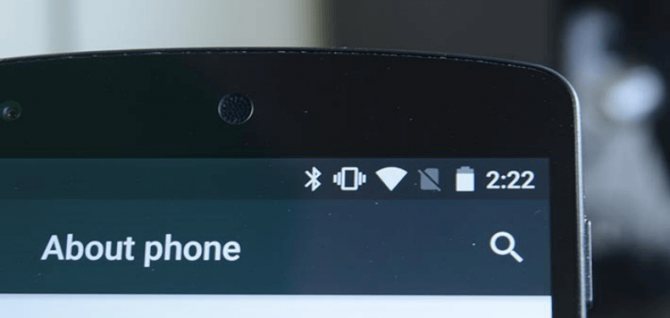
Если смартфон не читает сим-карту, на экране отображается соответствующий значок
Как установить сим-карту в смартфоне
- Снимите заднюю крышку и вытащите аккумулятор.
- Поместите сим-карту металлическими контактами вниз. В разных устройствах нужный слот может располагаться в разных местах, обычно на них изображена картинка-подсказка, чтобы было понятно, как вставлять сим-карту.

Для правильной установки сим-карты найдите картинку с её изображением - Соберите телефон и убедитесь, что сим-карта воспроизводится.
Видео: как вставить симку в смартфон
Как установить сим-карту в планшете
- Отключите питание устройства и положите его на ровную поверхность экраном вниз.
- Отверстие для сим-карты находится сбоку, в отдельном слоте. На его крышке можно увидеть специальный символ. Откройте этот лоток лёгким нажатием на крышку или воспользуйтесь специальным инструментом, идущим в комплекте.

На планшете есть специальный символ на планшете, который обозначает слот для вставки сим-карты - После выдвижения лотка необходимо поместить в него сим-карту. Металлические контакты должны быть обращены к задней крышке устройства.
- Включите планшет и убедитесь, что появилась связь.
Если вы не можете вытащить сим-карту самостоятельно (она застряла), лучше обратиться в сервисный центр: слот для карты очень хрупкий и вы можете повредить его, если предпримете какие-то меры самостоятельно.
Видео: как вставить симку в планшет
Неправильный режим
Что делать: планшет не видит симку, хотя вы попробовали все возможные способы решения проблемы? Возможно, вы не обратили внимания на очевидные факторы!
- Откройте настройки устройства;
- Удостоверьтесь в том, что вы отключили режим «В полете»;
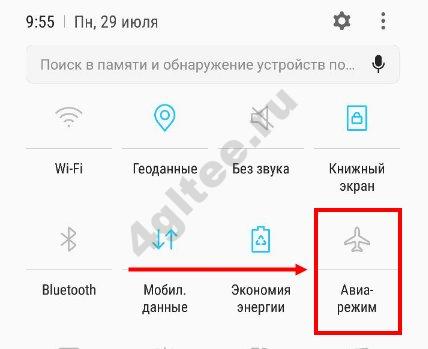
Читайте также: Как включить блютуз на ноутбуке Windows 7 / 8 / 10?
- Проверьте отключение режима «Приоритет использования беспроводной сети».
Два этих режима могут мешать корректному подключению карточки к сети. Удостоверьтесь в том, что вы включили/отключили ненужные параметры.
Возможные причины
Проблемы, возникающие с отображением сим-карты в планшете и в целом со связью, схожи с проблемами пользователей смартфонов, хотя и возникают чаще. Причины, по которым устройство не видит симку, можно грубо разделить на две категории — механические и внутренние (системные) повреждения и неисправность непосредственно самой карты.
Важно! Первым делом перезагрузите устройство, чтобы исключить вероятность подвисания системы. Также часто помогает очистка карты от пыли и повторная установка в слот.
Возможные причины отказа чтения сим-карты:
- Неисправность SIM-карты. Легко определяется после проверки работы карты в другом гаджете.
- Неправильная настройка точки доступа или включенные режимы, блокирующие сотовую связь (например, авиарежим).
- Повреждение контактов симки при самостоятельной обрезке карты под необходимый формат.
- Поломка SIM-ридера в результате небрежного обращения, в том числе падений аппарата, или конструктивная ошибка.
- Сбой системной прошивки или программного обеспечения.
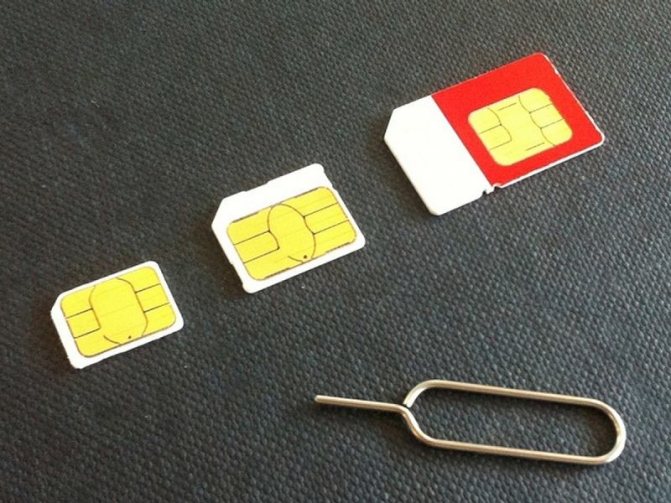
Повреждение SIM-карты
Также возможна ситуация, когда сим-карта отображается корректно, но подключение к мобильной сети и интернету не происходит. Сим-лок (блокировка) характерен для продукции из-за границы — выставленные параметры сети не соответствуют российским операторам.
Настройки устройства
Если все физические параметры соблюдены, но планшет не видит сим-карту, как настроить правильный режим работы? Первая причина возникновения неисправности – отсутствие нужной версии программного обеспечения:
- Откройте настройки девайса;
- В разделе «Общие» найдите кнопку «Обновления»;
- Запустите поиск последней версии прошивки;
- При необходимости загрузите нужное обновление.
У некоторых девайсов отсутствует автоматический поиск сети – придется провести его вручную:
- Откройте параметры;
- Найдите раздел «Соединение/Подключение/Сети и интернет»;
- В этом блоке вы найдете кнопку «Поиск сети»;
- Запустите и отыщите вашего оператора.

Какие проблемы с ПО могут возникнуть
Если вы всё проверили и провели чистку, а андроид все равно не ловит сеть. Симка не определяется, либо обнаружена, но не работает интернет и позвонить невозможно, то постарайтесь отправить сообщение. Без разницы кому оно будет адресовано, если перестала работать сим карта и система получает запрос на отправку сообщения, она пытается активировать сетевой адаптер. Соответственно, когда перестала работать сим карта, андроид спросит у вас запускать ли или выведет более подробный отчёт об ошибках, что даст хоть какие-то крупицы информации о том, что пошло не так.
Если устройство было куплено в другой стране, то может возникнуть неловкая ситуация «несовместимости» прошивок, частая проблема китайской электроники. В таком случае планшет не видит сим карту, ибо у аксессуара просто не прописано в коде различать частоты определённых операторов, решить такую проблему возможно лишь перепрошив устройство, что делать при живой гарантии – не лучшая идея.
Если у вас нет в этом опыта — лучше обратитесь к профессионалам в сервисный центр, дабы при поломках железа устройства, не остаться с «кирпичом» на руках и необходимостью чинить аксессуар за свой счёт. Тем более, может произойти и так, что устройство после прошивки не видит сети, а в сервис отнести аксессуар вы теперь сможете только за свой счёт.



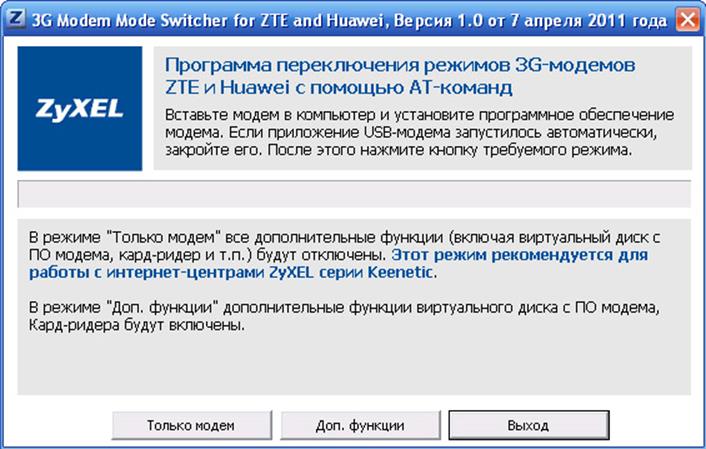
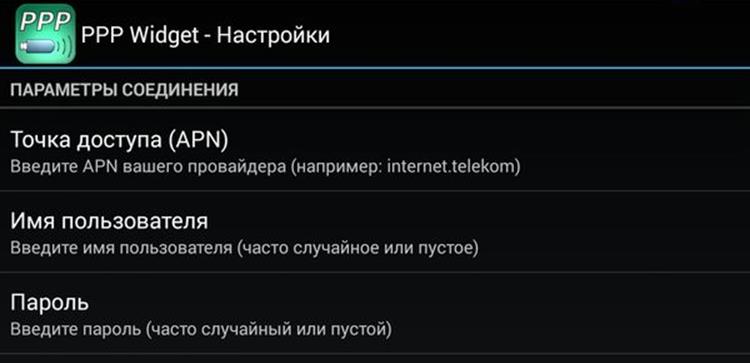





![Почему планшет не видит сим карту [РЕШЕНИЕ]. Что делать если планшет не видит симку](https://telecombook.ru/wp-content/uploads/2021/08/pochemu-planshet-ne-vidit-sim-kartu-reshenie-chto-delat-esli2.jpg)




